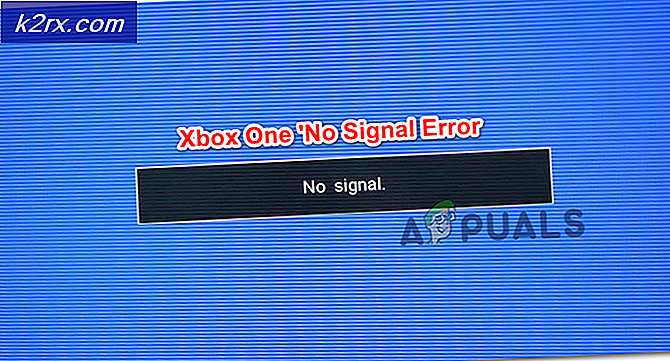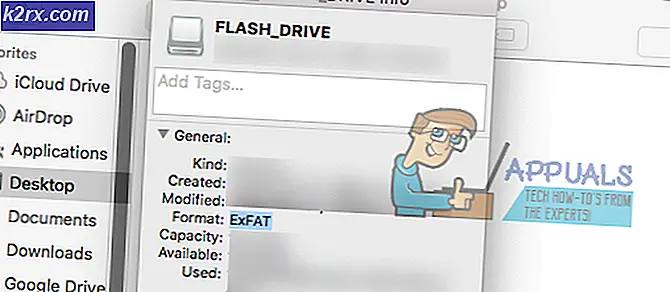วิธีแก้ไขฟีดข่าวของ Facebook ไม่ทำงาน
Facebook อาจยังไม่บูมในตอนนี้ แต่ก็ยังเป็นหนึ่งในแอปพลิเคชั่นโซเชียลมีเดียที่มีคนใช้มากที่สุดในโลก เนื่องจากปัจจุบัน Facebook เป็นเจ้าของ Instagram และ WhatsApp จึงมีแพลตฟอร์มจำนวนมากเพื่อให้ผู้ใช้ได้รับประสบการณ์การโต้ตอบและสนุกสนานมากยิ่งขึ้น
แม้ว่ายักษ์ใหญ่จะทำทุกอย่างเท่าที่ทำได้เพื่อทำให้แอปพลิเคชันและแพลตฟอร์มมีความคล่องตัวมากขึ้น แต่เราก็เจอหลายกรณีที่ผู้ใช้รายงานว่าฟีดข่าวของพวกเขาไม่ทำงาน ข้อผิดพลาดมีหลายรูปแบบรวมถึงสิ่งต่อไปนี้:
- ฟีดข่าวไม่ทำงานเลย
- ฟีดข่าวยังคงโหลดข้อมูลเก่าซ้ำแล้วซ้ำเล่าแบบวนซ้ำไม่รู้จบ
- คุณลักษณะ "ล่าสุด" ของฟีดข่าวจะแสดงข้อมูลซึ่งเป็นวันเก่า
ในบทความนี้เรารายงานการค้นพบของเราว่าเหตุใดปัญหานี้จึงเกิดขึ้นบนแอปพลิเคชันมือถือและในแพลตฟอร์มเว็บ แม้ว่าสถานการณ์ของคุณอาจไม่ตรงกับเหตุผลที่ระบุไว้ข้างต้น แต่วิธีแก้ปัญหาที่ระบุด้านล่างนี้จะนำไปใช้กับคุณได้
ลองเริ่มต้นด้วยวิธีแก้ปัญหาแรกและหาทางลง เราได้สั่งการแก้ปัญหาทั้งหมดตามระดับของประโยชน์และความซับซ้อน
อะไรทำให้ฟีดข่าวของ Facebook ไม่ทำงาน / อัปเดต
หลังจากรวบรวมรายงานผู้ใช้ทั้งหมดที่เราได้รับจากการตรวจสอบแล้วเราได้มาพร้อมกับรายการสาเหตุที่ทำให้เกิดปัญหานี้ขึ้น สาเหตุบางประการที่ทำให้ฟีดข่าวของ Facebook ปฏิเสธที่จะทำงาน / อัปเดต แต่ไม่ จำกัด เฉพาะ:
ก่อนที่เราจะดำเนินการแก้ไขปัญหานี้ตรวจสอบให้แน่ใจว่าคุณมีข้อมูลประจำตัวอยู่ในมือเนื่องจากคุณจะต้องลงชื่อเข้าใช้อีกครั้ง นอกจากนี้หากคุณมีการรับรองความถูกต้องด้วยสองปัจจัยคุณควรมีโทรศัพท์ติดตัวไปด้วย
โซลูชันที่ 1: การตรวจสอบการตั้งค่าฟีดข่าว
Facebook มีการตั้งค่าฟีดข่าวซึ่งช่วยให้คุณสามารถตัดสินใจได้ว่าคุณจะเห็นอะไรในหน้าฟีดข่าวของคุณ ค่ากำหนดเหล่านี้มี 2 ตัวเลือกหลักคือ เรื่องเด่น และ ล่าสุด. โดยค่าเริ่มต้นเรื่องเด่นจะถูกเลือกและหากคุณต้องการดูเรื่องราวล่าสุดคุณจะต้องเปลี่ยนการตั้งค่าด้วยตนเอง
นอกจากนี้ยังมีตัวเลือกอื่น ๆ ที่คุณสามารถตัดสินใจได้ว่าคุณต้องการดูฟีดใดก่อนและจะเพิกเฉยต่อไปจนจบ Facebook มีการปรับแต่งมากมาย แต่ผู้ใช้มักไม่รู้จัก ในโซลูชันนี้เราจะอธิบายถึงวิธีการเปลี่ยนการตั้งค่า Newsfeed ของคุณ
สำหรับเว็บเบราว์เซอร์ให้ทำตามขั้นตอนด้านล่าง:
- ไปที่หน้าหลักของ Facebook ตอนนี้ค้นหาไฟล์ ข่าวใหม่ ชื่อเรื่องอยู่ทางด้านซ้ายของหน้าจอ คลิกที่ สามจุด.
- เมนูแบบเลื่อนลงจะปรากฏขึ้น ที่นี่คุณสามารถเลือกประเภทของฟีดข่าวที่คุณต้องการได้เช่น เรื่องเด่น หรือ ล่าสุด.
ในกรณีที่คุณต้องการแก้ไขค่ากำหนดเพิ่มเติมให้คลิกที่ปุ่มของ แก้ไขค่ากำหนด. หน้าต่างที่เหมือนด้านล่างจะปรากฏขึ้นข้างหน้า จากที่นี่คุณสามารถปรับแต่งฟีดข่าวของคุณเพิ่มเติมและกำหนดลำดับความสำคัญของเนื้อหาที่จะแสดงได้
หลังจากที่คุณทำเสร็จแล้ว ให้รีสตาร์ทแอปพลิเคชัน/เบราว์เซอร์ของคุณ แล้วเปิด Facebook อีกครั้ง ตรวจสอบว่าปัญหายังคงมีอยู่หรือไม่
ในกรณีของอุปกรณ์ Android คุณสามารถทำได้ คลิก บน ไอคอนสแต็ก (เมนู) แสดงที่ด้านซ้ายสุดของหน้าจอและคลิกที่ ดูเพิ่มเติม.
ตอนนี้คุณสามารถเลือก ล่าสุด สำหรับฟีดล่าสุดที่จะแสดงในแอปพลิเคชันของคุณ
โซลูชันที่ 2: ตรวจสอบการเชื่อมต่ออินเทอร์เน็ตของคุณ
หากการเชื่อมต่ออินเทอร์เน็ตในเครือข่ายของคุณไม่ถึงเกณฑ์ คุณจะมีปัญหาในการเชื่อมต่อกับ Facebook ไม่ว่าคุณจะใช้เว็บไซต์หรือแอปพลิเคชันมือถือ นี่เป็นหนึ่งในสาเหตุสำคัญที่ทำให้ผู้ใช้มีปัญหาในการรีเฟรชหรือเรียกข้อมูลฟีดข่าว
คุณควรตรวจสอบให้แน่ใจว่าคุณไม่มีการเชื่อมต่ออินเทอร์เน็ตที่ จำกัด และไม่ได้ใช้ข้อมูลจากองค์กร / สถานที่สาธารณะ เครือข่ายเหล่านี้มักจะมีการเข้าถึงอย่างจำกัดสำหรับแอปพลิเคชัน เช่น Facebook หรือ Instagram คุณควรเปลี่ยนไปใช้ ข้อมูลมือถือ หรือเปลี่ยนเครือข่ายของคุณก่อนที่คุณจะลองใช้วิธีแก้ไขปัญหาอื่น ๆ ตามรายการด้านล่าง
โซลูชันที่ 3: การตรวจสอบการหยุดทำงานของ Facebook
เราได้รับรายงานจำนวนมากที่ Facebook หยุดทำงานเนื่องจากปัญหาทางเทคนิคหรือการแก้ไขข้อบกพร่อง ฯลฯ Facebook มีการหยุดทำงานเป็นจำนวนมากและเป็นที่เลื่องลือในเรื่องนี้ในชุมชนโซเชียลมีเดีย หากเป็นกรณีนี้แสดงว่ามีปัญหาที่เซิร์ฟเวอร์แบ็กเอนด์ (ไม่ใช่ที่ส่วนท้ายของคุณ)
คุณสามารถตรวจสอบได้ว่าคุณไม่ใช่คนเดียวที่ประสบปัญหาโดยไปที่ DownDetector และตรวจสอบสถานะที่นั่น หากคุณเห็นสิ่งกีดขวางขนาดใหญ่แสดงว่ามีคนอื่น ๆ กำลังประสบปัญหาอยู่เช่นกันและไม่มีอะไรที่คุณสามารถทำได้ คุณยังสามารถตรวจสอบฟอรัมอื่นๆ เช่น Reddit และดูปัญหาของผู้อื่นเพื่อระบุว่านี่เป็นปัญหาระดับโลกหรือปัญหาทางภูมิศาสตร์ที่เฉพาะเจาะจง
โซลูชันที่ 4: การล้างข้อมูลแอปพลิเคชัน (สำหรับ Android)
เช่นเดียวกับแอปพลิเคชันอื่น ๆ ใน Android Facebook ยังมีข้อมูลที่จัดเก็บไว้ในที่เก็บข้อมูลของคุณซึ่งมีรหัสผ่านค่ากำหนดชื่อผู้ใช้ข้อมูลแคชและอื่น ๆ อีกมากมาย โดยปกติพื้นที่จัดเก็บจะแบ่งออกเป็นสองส่วนคือข้อมูลแอปพลิเคชันและข้อมูลแคช ขั้นแรกคุณสามารถลองล้างข้อมูลแคชและหลังจากรีสตาร์ทโทรศัพท์ตรวจสอบว่าปัญหาได้รับการแก้ไขหรือไม่ หากไม่เป็นเช่นนั้นคุณสามารถล้างข้อมูลแอปพลิเคชันได้เช่นกันและดูว่าเหมาะกับคุณหรือไม่ ความเสียหายของข้อมูลเป็นเรื่องปกติมากในแพลตฟอร์ม Android ดังนั้นจึงไม่มีอะไรต้องกังวล
บันทึก: คุณจะต้องป้อนข้อมูลประจำตัวของคุณอีกครั้งเพื่อเข้าสู่ระบบแอปพลิเคชันอีกครั้ง
- เปิด การตั้งค่า แอปพลิเคชันและคลิกที่ แอป.
- ค้นหา เฟสบุ๊ค จากรายการ ตอนนี้คลิกที่ การจัดเก็บ.
- ตอนนี้คุณจะได้รับสองทางเลือก ได้แก่ ข้อมูลชัดเจน และ ล้างแคช. คลิก ทั้งสองตัวเลือก
- ตอนนี้เปิดแอปพลิเคชัน Facebook อีกครั้งและตรวจสอบว่าปัญหาได้รับการแก้ไขหรือไม่
แนวทางที่ 5: การติดตั้ง Facebook เวอร์ชันล่าสุด
Facebook ออกการอัปเดตเป็นประจำทุก ๆ ครั้งเพื่อให้แน่ใจว่าแอปพลิเคชันจะอัปเดตอยู่เสมอกับระบบปฏิบัติการ Android รวมถึงแก้ไขข้อบกพร่องทั้งหมด หากคุณหลีกเลี่ยงการอัปเดต Facebook โดยวิธีใดก็ตามขอแนะนำให้อัปเดตแอปพลิเคชันเป็นลำดับความสำคัญสูงสุด
สำหรับผู้ใช้ Android:
ใน Android คุณต้องไปที่ PlayStore และอัปเดตแอปพลิเคชัน Facebook ในรายการแท็บอัปเดต
- เปิด Play Store บนอุปกรณ์ Android ของคุณ ตอนนี้ สไลด์ หน้าจอไปทางขวาจากด้านซ้ายและแถบงานใหม่จะปรากฏขึ้น คลิก แอพและเกมของฉัน.
- ตอนนี้ไปที่แท็บของ การอัปเดต. ตอนนี้ค้นหา เฟสบุ๊ค และข้างหน้าให้คลิกไฟล์ อัปเดต
หลังจากอัปเดตแอปพลิเคชันเรียบร้อยแล้วให้รีสตาร์ทโทรศัพท์และเปิด Facebook ตรวจสอบว่าปัญหาได้รับการแก้ไขแล้วหรือไม่
สำหรับผู้ใช้ iPhone / iPad:
สำหรับอุปกรณ์ iOS เราจะไปที่ AppStore และอัปเดตแอปพลิเคชันโดยใช้แท็บอัปเดตซึ่งคล้ายกับ Android
- เปิด แอพสโตร์ แอปพลิเคชันบน iDevice ของคุณ
- ตอนนี้เลือก อัปเดต ปรากฏขึ้นที่ด้านขวาล่างของหน้าจอ
- ตอนนี้ค้นหา เฟสบุ๊ค ในรายการ หากมีอยู่จะมีการอัปเดต คลิกที่ อัปเดต.
หลังจากติดตั้งการอัปเดตให้รีสตาร์ทแอปพลิเคชันของคุณและตรวจสอบว่าปัญหาได้รับการแก้ไขหรือไม่
โซลูชันที่ 6: ตรวจสอบการตั้งค่าเวลาและวันที่ของคุณ
เกือบทุกแอปพลิเคชันมือถือใช้เวลาท้องถิ่นในโทรศัพท์มือถือของคุณเพื่อให้ทำงานได้อย่างถูกต้อง จะใช้เวลาประทับตามสถานที่ตั้งทางภูมิศาสตร์ของคุณและหากเวลาท้องถิ่นและภูมิศาสตร์ไม่ตรงกันคุณจะไม่สามารถโหลดฟีดได้อย่างถูกต้อง ในบางกรณีคุณจะไม่สามารถโพสต์ได้เช่นกัน
ในโซลูชันนี้ เราจะตรวจสอบการตั้งค่าเวลาสำหรับทั้งแอปพลิเคชันมือถือและพีซีของคุณ
ตรวจสอบเวลาที่ถูกต้องใน PC
ในขั้นตอนเหล่านี้เราจะไปที่การตั้งค่าวันที่และเวลาในพีซีของคุณและตรวจสอบให้แน่ใจว่าได้ตั้งเวลาที่ถูกต้องแล้ว
- คลิกขวา ที่เวลาปัจจุบันที่ด้านล่างขวาของหน้าจอแล้วคลิก ปรับวันที่ / เวลา.
- ถ้าตัวเลือก ‘ตั้งเวลาโดยอัตโนมัติ’และ‘ตั้งค่าเขตเวลาโดยอัตโนมัติ’ไม่ใช่ ตรวจสอบแล้วเปิดใช้งานและปล่อยให้คอมพิวเตอร์ตัดสินใจเขตเวลาให้คุณ
หากเลือกทั้งสองตัวเลือกแล้วและคุณยังมีเวลาไม่ถูกต้องคุณสามารถคลิกที่ เปลี่ยน จากนั้นตั้งเวลาที่ถูกต้องด้วยตนเองตามสถานที่ของคุณ
ตรวจสอบเวลาที่ถูกต้องใน Android
ในอุปกรณ์ Android มักจะตั้งเวลาโดยอัตโนมัติด้วยความช่วยเหลือของซิมการ์ดของคุณ หากคุณยังคงประสบปัญหาให้ทำตามขั้นตอนเพื่อตั้งค่าด้วยตนเอง
- เปิด การตั้งค่า แอปพลิเคชันและค้นหา วันและเวลา.
- เมื่อเปิดเมนูใหม่คุณสามารถปิดใช้งานได้ วันที่และเวลาอัตโนมัติ หากมีการตรวจสอบและคุณมีเวลาไม่ถูกต้อง จากนั้นตัวเลือกใหม่จะปรากฏขึ้นซึ่งคุณสามารถตั้งเวลาและวันที่ที่ถูกต้องตามเขตเวลาได้อย่างง่ายดาย
หากไม่ได้เปิดใช้งานวันที่และเวลาอัตโนมัติ ให้ลองเปิดใช้งานและตรวจสอบว่าปัญหาได้รับการแก้ไขหรือไม่ อย่าลืมรีสตาร์ทสมาร์ทโฟนก่อนตรวจสอบ
โซลูชันที่ 7: การใช้ทางเลือกอื่นสำหรับสมาร์ทโฟนที่ล้าสมัย
หากคุณมีสมาร์ทโฟนรุ่นเก่าที่คุณใช้ Facebook อยู่อาจเป็นไปได้ว่าฟีดข่าวจะโหลดช้ามากและแอปพลิเคชันทั้งหมดจะล้าสมัย เป็นที่ทราบกันดีว่าเป็นปัญหาเนื่องจากแอปพลิเคชัน Facebook หลักต้องการการประมวลผลที่ดีรวมถึงความต้องการพื้นที่เก็บข้อมูลที่เข้มข้น
คุณสามารถใช้ทางเลือกอื่นของ Facebook Lite ได้ที่นี่ Facebook เวอร์ชันนี้ใช้ข้อมูลน้อยลงมากและโหลดเร็วมาก เพียงดาวน์โหลดแอปพลิเคชันจาก PlayStore และหลังจากป้อนข้อมูลรับรองของคุณแล้วให้ตรวจสอบว่าปัญหาฟีดข่าวได้รับการแก้ไขแล้วโดยไม่มีข้อบกพร่องใด ๆ
โซลูชันที่ 8: การเปลี่ยนการซูมเป็น 100% ในเบราว์เซอร์
ปัญหาที่แปลกประหลาดอีกประการหนึ่งที่เราพบคือการที่การซูมหน้าจอในเบราว์เซอร์ของพีซีของคุณส่งผลต่อการโหลดฟีดข่าว ดูเหมือนว่าจะเป็นข้อบกพร่องที่วิศวกรของ Facebook อาจแก้ไขได้ แต่เราได้รับรายงานล่าสุดว่าเป็นเช่นนั้น
เพื่อแก้ไขปัญหานี้เพียงแค่ นำทาง ไปที่หน้า Facebook แล้ว กด Ctrl และ เลื่อนเมาส์ลง เพื่อลดเปอร์เซ็นต์ของหน้าจอ หลังจากหน้าจอเบราว์เซอร์อยู่ที่ 100% แล้วให้รีเฟรช Facebook และตรวจสอบว่าคุณสามารถโหลดฟีดได้อย่างถูกต้องโดยไม่มีปัญหาใด ๆ
การแก้ไขเพิ่มเติม:
หากวิธีการทั้งหมดข้างต้นไม่ได้ผลคุณสามารถลองทำตามวิธีการแก้ไขต่อไปนี้และดูว่าวิธีเหล่านั้นช่วยคุณได้หรือไม่
- ลองเปิด Facebook ใน your เบราว์เซอร์ Android หรือไปที่ เมตรfacebook.com.
- เปิด Facebook ใน อุปกรณ์เคลื่อนที่อื่น หรือ คอมพิวเตอร์ และดูว่าปัญหายังคงอยู่ที่นั่นหรือไม่
- ใช้โปรแกรมจำลอง Android BlueStacks และติดตั้งไฟล์ รุ่นเก่า older ของเฟสบุ๊คในนั้น ในหลายกรณี วิธีนี้ใช้ได้ผลหาก Facebook เวอร์ชันล่าสุดก่อให้เกิดปัญหา
- รับรองว่าคุณมี ที่เก็บข้อมูลเพียงพอและ RAM ในอุปกรณ์มือถือของคุณ